
Bizonyos esetekben szükség lehet a Windows operációs rendszer rusztikálására, amikor egy számítógépes eszközt külföldről vásárolnak, például egy angol nyelvű országban. Ezenkívül a Windows Enterprise 8.1 és 10 próbaverzióit három hónapos ingyenes aktiválással a Microsoft TechNet Evaluation Centerben orosz nyelvű felület nélkül szállítják. Hogyan lehet ilyen esetekben az operációs rendszert elrövidíteni? Fontolja meg ezt a folyamatot a Windows minden egyes verziója esetén - XP, 7, 8.1 és 10.
A Windows XP rusztikációja
Az orosz nyelvű lokalizációs csomag XP-ben történő bevezetéséhez a Microsoft egy időben kiadott egy speciális segédprogramot, a MultiXF felhasználói felületet a WindowsXP-hez. Megjelenése után megjelenik egy kis ablak, ahol ki kell választania az orosz nyelv telepítését és az ablak alján kell beállítania az opciókat..
Az „OK” gombra kattintás után a rendszer újraindítást kér. Az "Igen" kattintással egyetértünk.
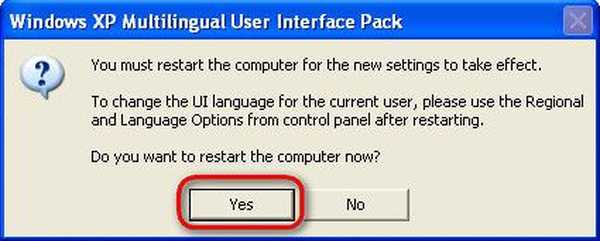
Az újraindítás után lépjen a rendszer vezérlőpultjára - válassza a „Vezérlőpult” elemet a „Start” menüben.
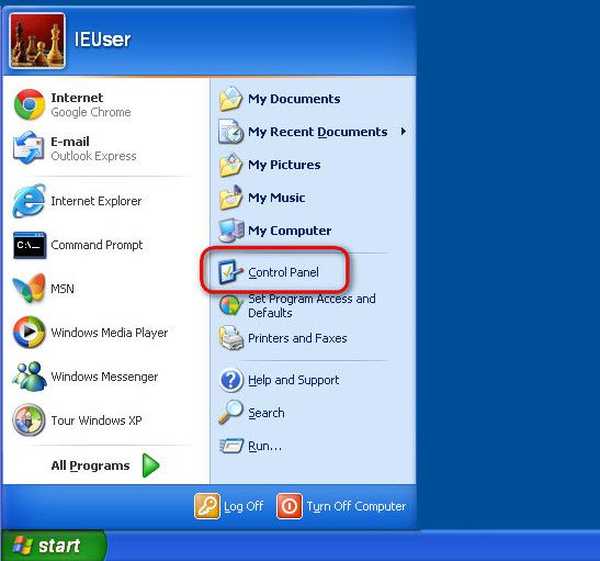
Az utolsóban nyissa meg a "Regionális és nyelvi beállítások" részt, és a középső lapon állítsa be a rendszer nyelveit az ablak alján lévő legördülő listában, válassza az orosz nyelvet. Kattintson az "Alkalmaz" gombra a beállítások alkalmazásához.
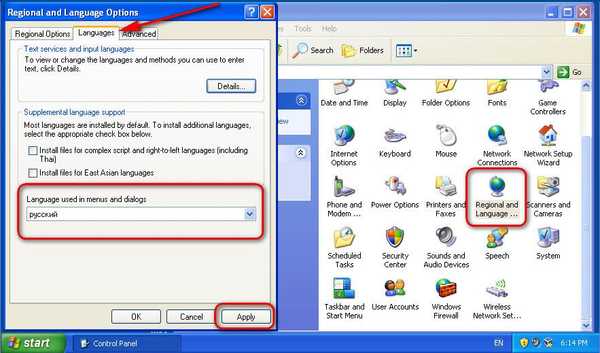
Az utolsó lépés a kijelentkezés és a bejelentkezés.
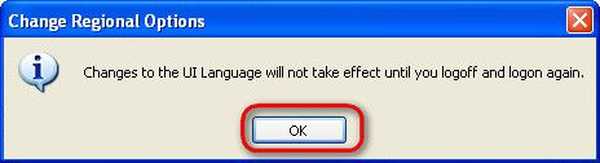
Az újbóli bejelentkezés után megváltozik a Windows felület nyelve.
A Windows 7 rusztikációja
A Windows 7 angol változatában az orosz nyelvű lokalizációs csomag jelen van az opcionális rendszerfrissítések között. A Windows Update szolgáltatásba indulunk, ha a Start frissítés keresőmezőjébe írjuk a legfontosabb "frissítés" kérést.
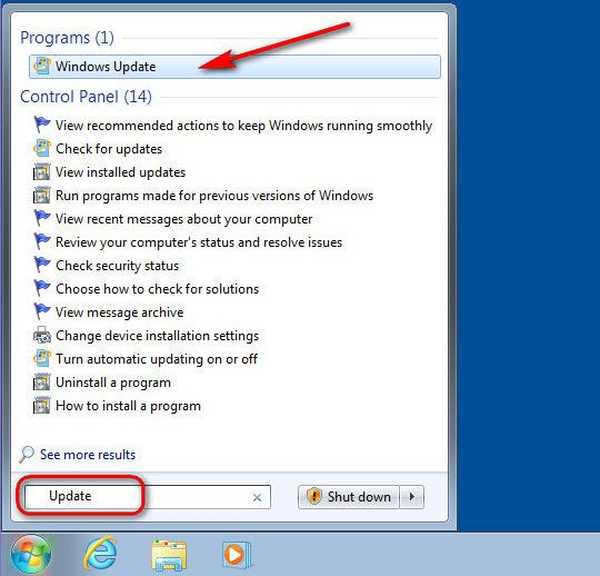
A Frissítési központ ablakban kattintson a "Frissítések ellenőrzése" opcióra az összes elérhető rendszerfrissítés ellenőrzéséhez. Ezután megnyitjuk az opcionális frissítések listáját, a képernyőképen látható módon.
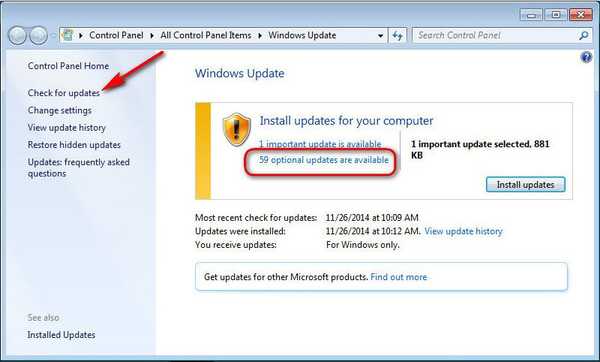
A szervizcsomagok "Nyelvi csomagok" szakaszában keresse meg az orosz nyelvű lokalizációs csomagot. Helyezzen egy pipát és kattintson az "OK" alá.
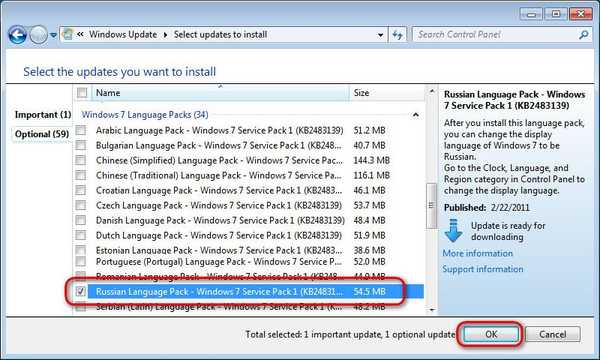
Visszatérve a Windows 7 frissítés főablakához, kattintson a frissítések telepítésének gombjára.
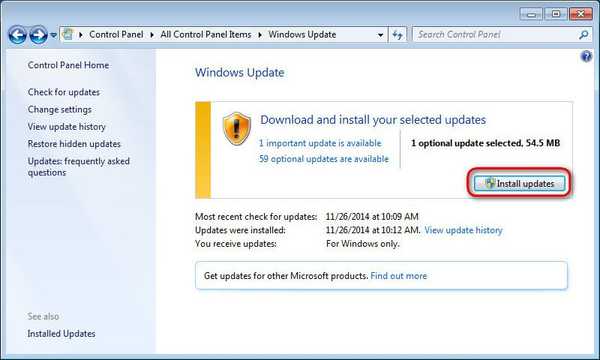
Az orosz nyelvű csomag telepítése után a Start menü keresőmezőjébe írja be a kulcskérés "nyelv" elemet, és a keresési eredmények között válassza a rendszernyelv megváltoztatásának beállításait - "A megjelenítési nyelv módosítása" szakasz.
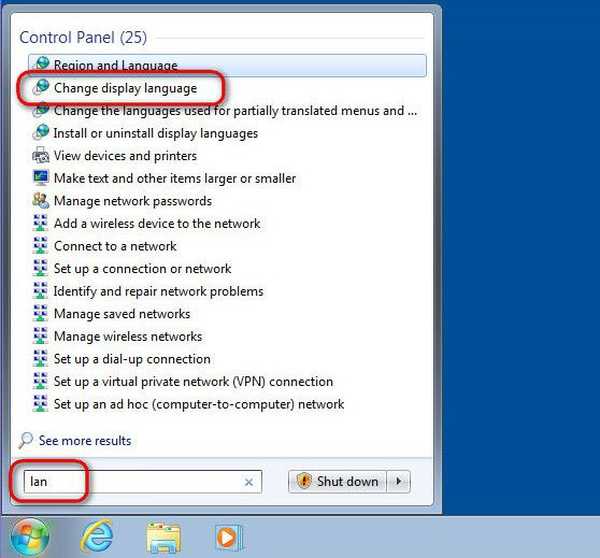
Megnyílik a "Régió és nyelv" beállítási ablak, ahol a középső lapon kiválaszthatja az orosz nyelvet rendszernyelvként. Kattintson az "Alkalmaz".
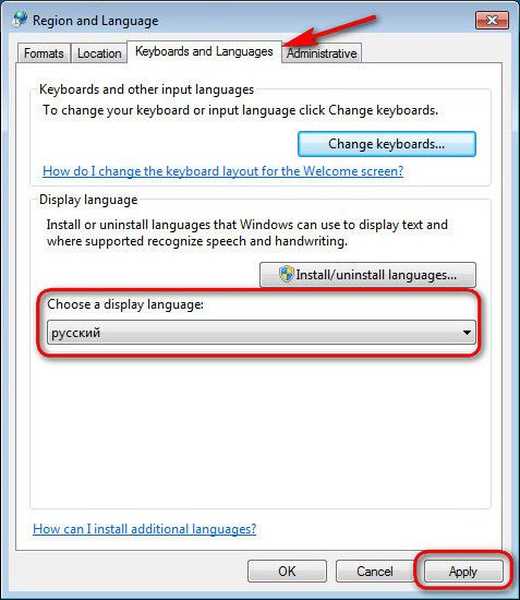
Az újraindítás után a "hét" oroszul kezdődik.
A Windows 8.1 és 10 rusztikációja
A Windows 8.1-es és 10-es verziójának rusztikációja azonos. A Win + Q gombok megnyomásával hívjuk meg a rendszerkeresést, és írjuk be a kulcskérés "nyelve" mezőbe.
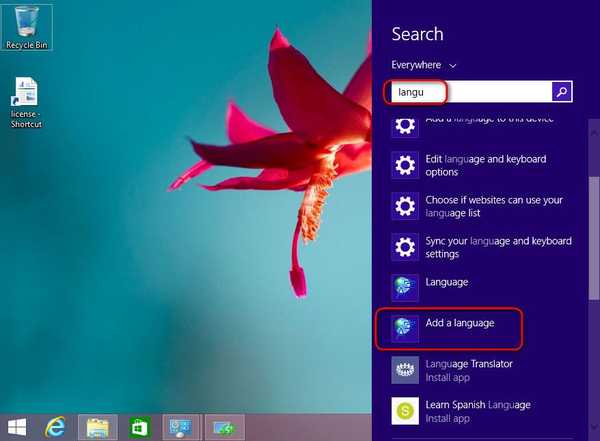
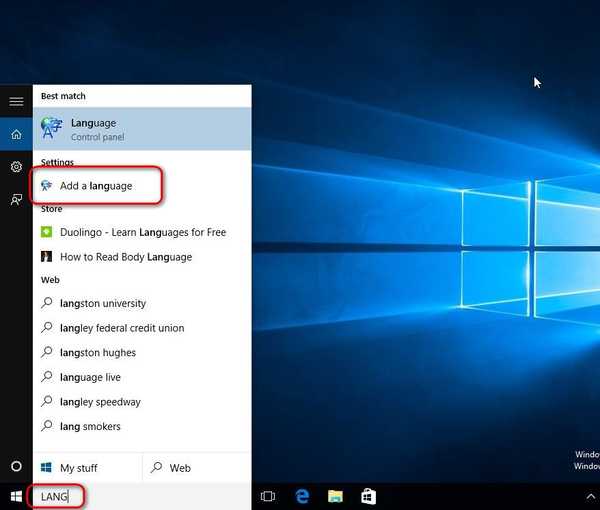
A keresési eredmények között válassza a "Nyelv hozzáadása" lehetőséget..
Megnyílik a rendszer kezelőpanelének a nyelvek beállítására szolgáló része, itt hozzá kell adnia az orosz nyelvet. Kattintson a "Nyelv hozzáadása" lehetőségre..
A hozzáadható nyelvek listájából válassza ki az orosz nyelvet, majd adja hozzá az alján található "Hozzáadás" gombbal.
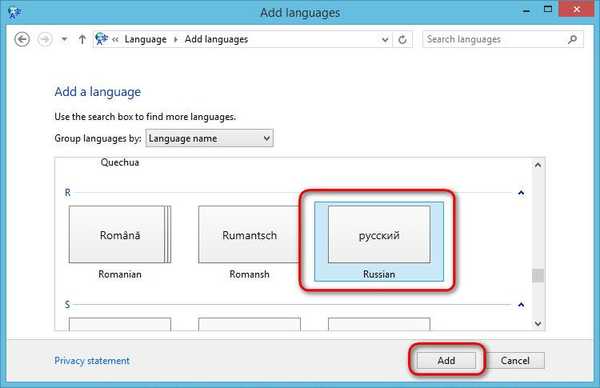
Ezután nyissa meg a lehetőségeket - "Opciók".
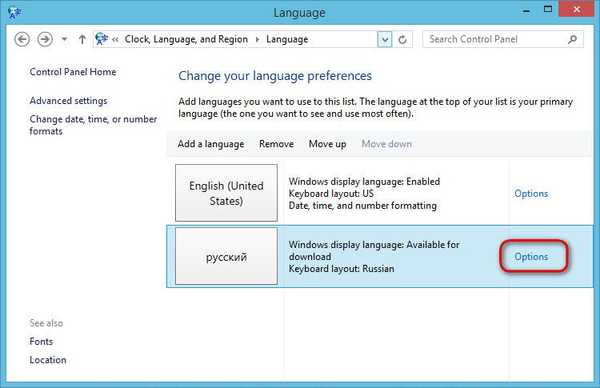
Az opciók ablakban megkezdjük az orosz nyelvű lokalizációs csomag telepítését a rendszerbe.
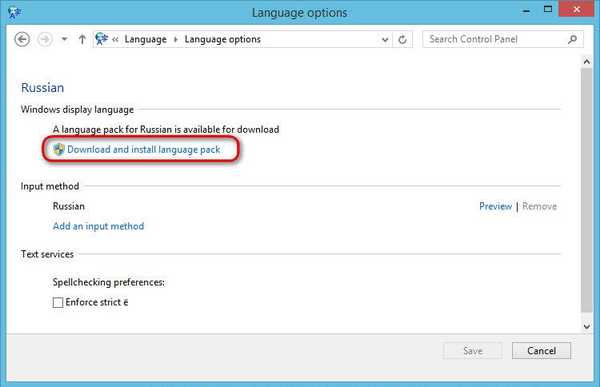
A telepítési folyamat végén visszatérünk a rendszernyelv-beállítások ablakba, és lépünk az "Speciális beállítások" szakaszba.
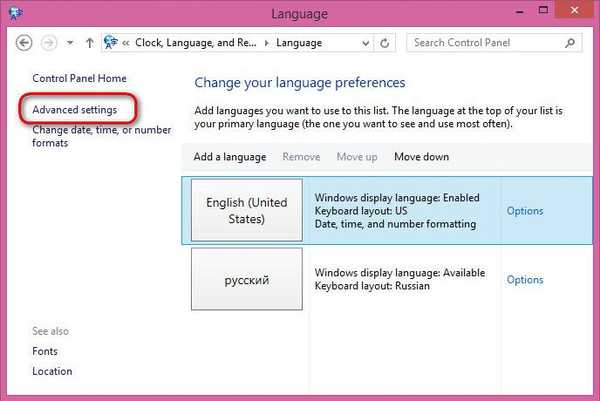
Telepítse az orosz nyelvet rendszernyelvként, a képernyőképen látható módon. Kattintson a "Mentés".
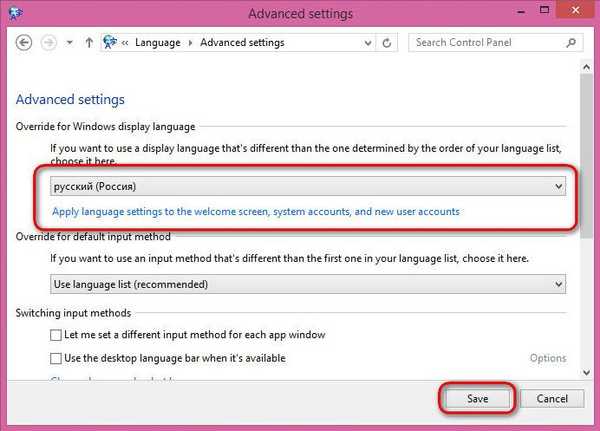
Ezt követően ki kell lépnie a rendszerből, és újra be kell jelentkeznie.
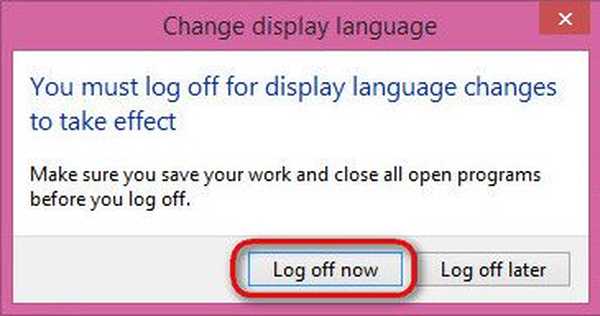
Új bejelentkezéssel a Windows nyelve oroszra változik.
Remek napot!











